Cómo Añadir Imágenes a MP3 y Agregar Imagen de Portada a MP3
Cuando la gente escucha MP3, sólo piensa en audio. Lo que la mayoría de la gente no se da cuenta es que también puedes agregar una experiencia visual al audio. Es posible agregar imágenes a MP3 o agregar MP3 a imágenes. Imagina tus canciones favoritas envueltas en imágenes que resuenan con el ritmo de la música. También puedes agregar una imagen al MP3 como portada. En este artículo, le diremos cómo usar imágenes como carátulas de álbumes para música MP3 y también cómo agregar imágenes a MP3 para crear videos visualmente impactantes.
Parte 1: Cómo agregar una imagen a MP3 como carátula del álbum
Si desea agregar una imagen a MP3 como portada o carátula del álbum, tiene dos opciones que puede usar. Por un lado puedes utilizar la herramienta Windows Media Player, mientras que por otro lado puedes usar HitPaw Edimakor. Veamos qué ventajas tienen.
1. Usando el Reproductor de Windows Media
Windows Media Player es la aplicación predeterminada para reproducir audio en una PC con Windows. Puede editar archivos de audio, cortar y recortar MP3. Ciertamente, en este caso también puedes usar este software para agregar fotos en MP3 como carátula del álbum. Sigue estos pasos:
- Abra Windows Media Player y haga clic en Música en el menú de la izquierda. Esto mostrará toda su música en la biblioteca. Encuentre el archivo MP3 que necesita.
-
Vaya a la imagen que desee usar y, utilizando la función de arrastrar y soltar, arrástrela a la portada del archivo mp3 de su elección. Verás que dice Agregar a la carátula del álbum.

-
Listo. Has añadido correctamente una imagen al MP3.

2. Usando HitPaw Edimakor
¿No le gusta usar Windows Media Player? Bueno, tenemos otra opción mediante la cual puedes agregar la carátula del álbum. Esta opción es HitPaw Edimakor, una plataforma de edición de video liviana, capaz de realizar edición de video con una gran cantidad de funciones. También podemos usar este editor de video para agregar imágenes a sus archivos MP3 siguiendo los siguientes pasos:
-
Paso 1. Importar el archivo MP3
Descarga HitPaw Edimakor en su computadora y ejecute el programa. Importe el archivo de música al que desea agregar imágenes.

-
Paso 2. Añade la imagen de portada
Busque un botón a la izquierda de la línea de tiempo que diga "Haga clic para editar la portada". Haga clic en este botón.

En la ventana emergente, haga clic en desde local y busque la foto que desea usar. Esta es la imagen de portada ahora.

-
Paso 3. Exportar el archivo de música
Ahora esta imagen se ha agregado como carátula del álbum. Haga clic en exportar para guardar este audio junto con su portada.
Cuando lo reproduzca ahora, verás que la imagen se ha agregado como carátula del álbum.

Parte 2: Cómo agregar imágenes a MP3 para crear un vídeo musical
Es posible que hayas visto un vídeo en el que las imágenes junto con ritmos musicales crean una experiencia increíble y visualmente encantadora. Como nuevo editor de video, puedes crear este tipo de videos que incluso podrían ser tendencia en las redes sociales si usas HitPaw Edimakor. Edimakor también puede agregar imágenes a archivos MP3 con bastante facilidad. Utilice los siguientes pasos como guía para crear un vídeo con imágenes y música:
-
Paso 1. Importa las fotos y el archivo MP3
Con HitPaw Edimakor descargado en su computadora, abra Edimakor y cree un nuevo video, haga clic en Importar archivos e importe todas las imágenes y el archivo de audio que desee.

-
Paso 2. Edita las fotos, audio y vídeo como quieras
Arrástralos a la línea de tiempo y el vídeo estará realizado. Ahora puedes editarlo, reorganiza las fotos, decide cuánto tiempo quieres que se muestre cada foto, aplica efectos y mucho más.

-
Paso 3. Exporta el vídeo
Una vez que haya terminado de editar el vídeo, haga clic en el botón Exportar en la esquina superior derecha de la pantalla y guarde el vídeo con música.
Parte 3: Vídeo tutorial sobre cómo agregar imágenes a MP3
Conclusión
Si bien agregar imágenes a MP3 puede resultar difícil para algunos usuarios, en realidad es un proceso bastante sencillo si se cuentan con las herramientas y los conocimientos adecuados. Puede agregar una imagen a MP3 y que se muestre como portada usando Windows Media Player o HitPaw Edimakor. Si desea agregar un montón de imágenes a archivos de música para hacer un video, también puede hacerlo fácilmente con Edimakor. Es un increíble editor de video que no solo edita videos, sino que también funciona con audio y fotos.

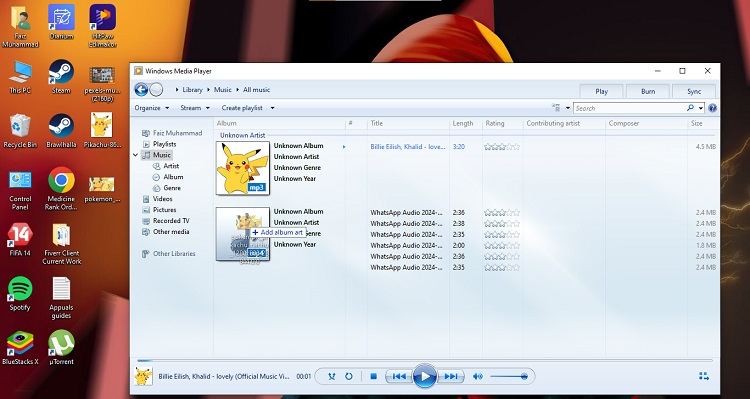
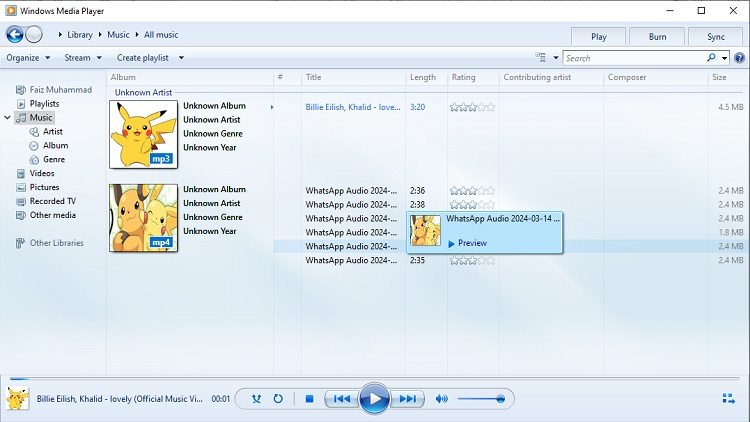




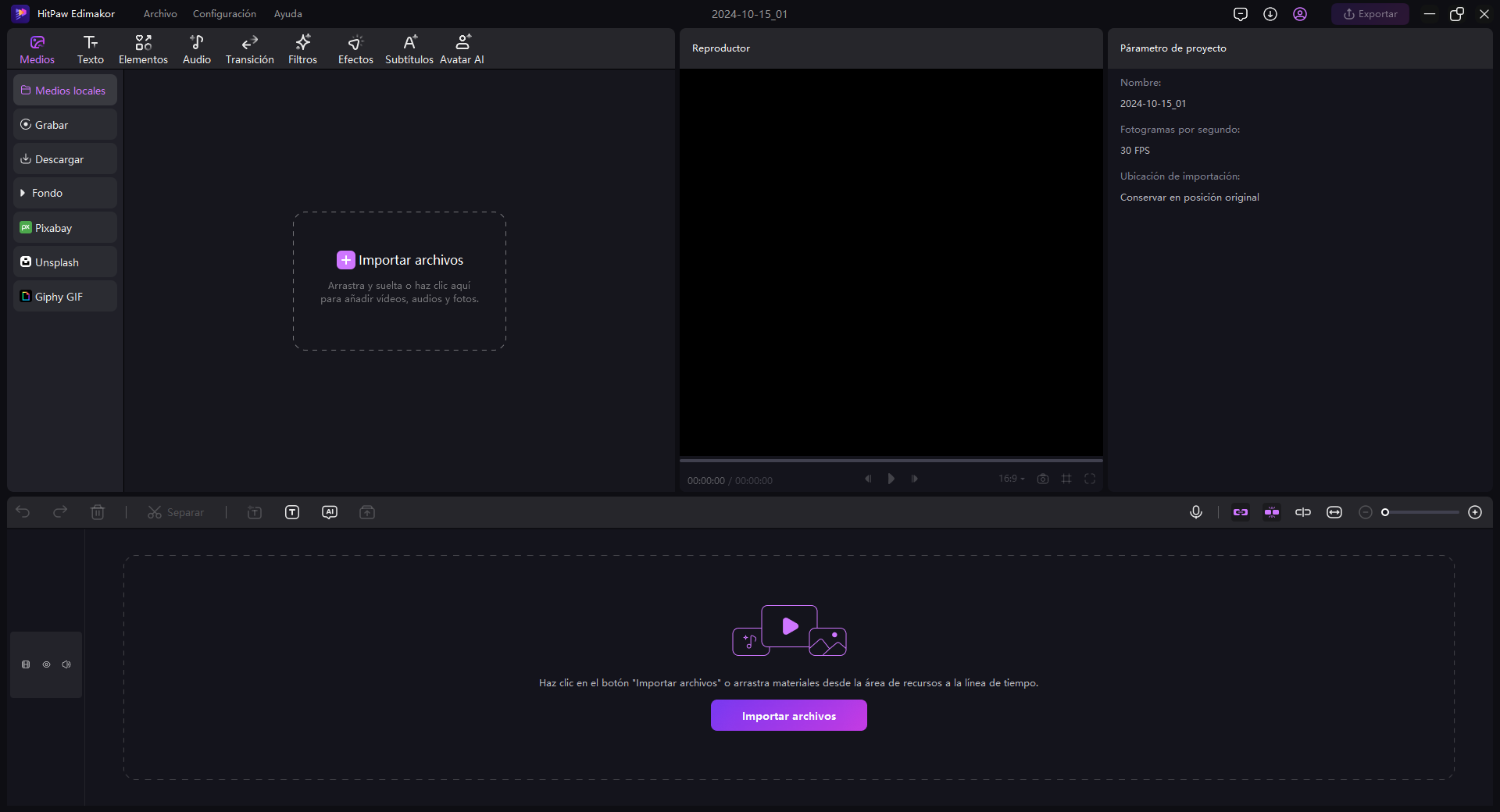
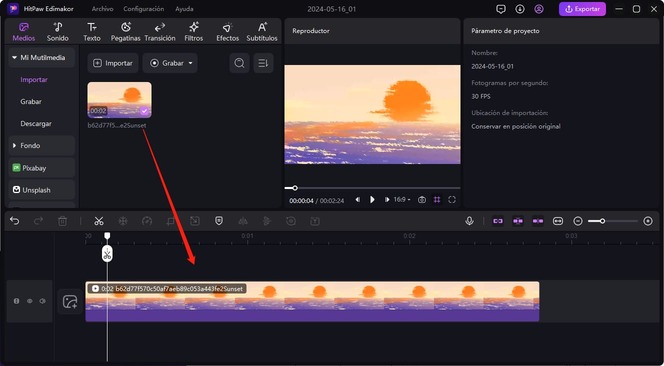
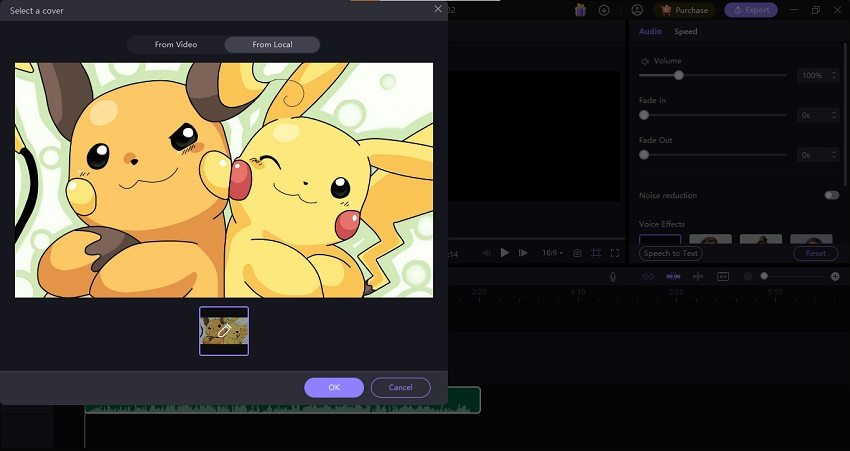
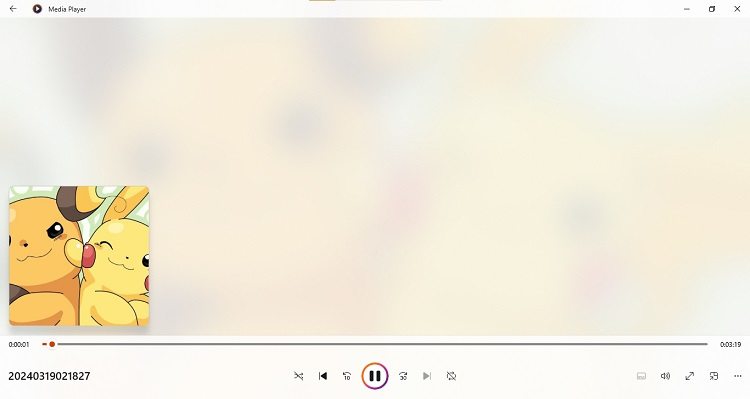

 HitPaw Univd
HitPaw Univd  HitPaw VikPea
HitPaw VikPea
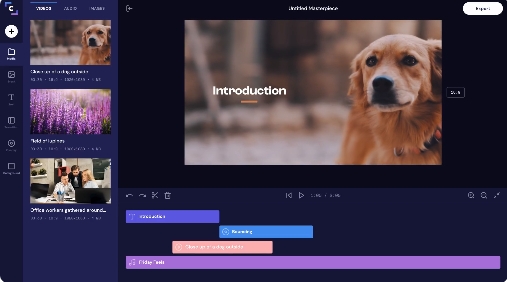

Compartir este artículo:
Valorar este producto:
Juan Mario
Redactor jefe
Trabajo como autónomo desde hace más de cinco años. He publicado contenido sobre edición de video, edición de fotos, conversión de video y películas en varios sitios web.
Más ArtículosDejar un comentario
Introduce tu opinión sobre los artículos de HitPaw